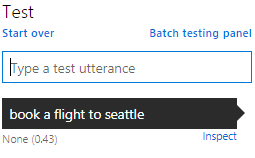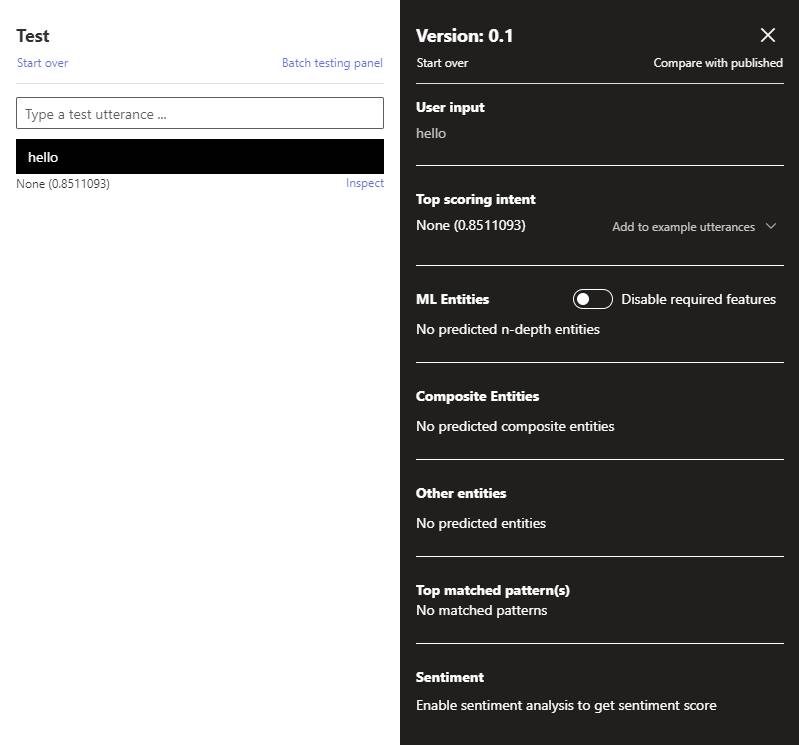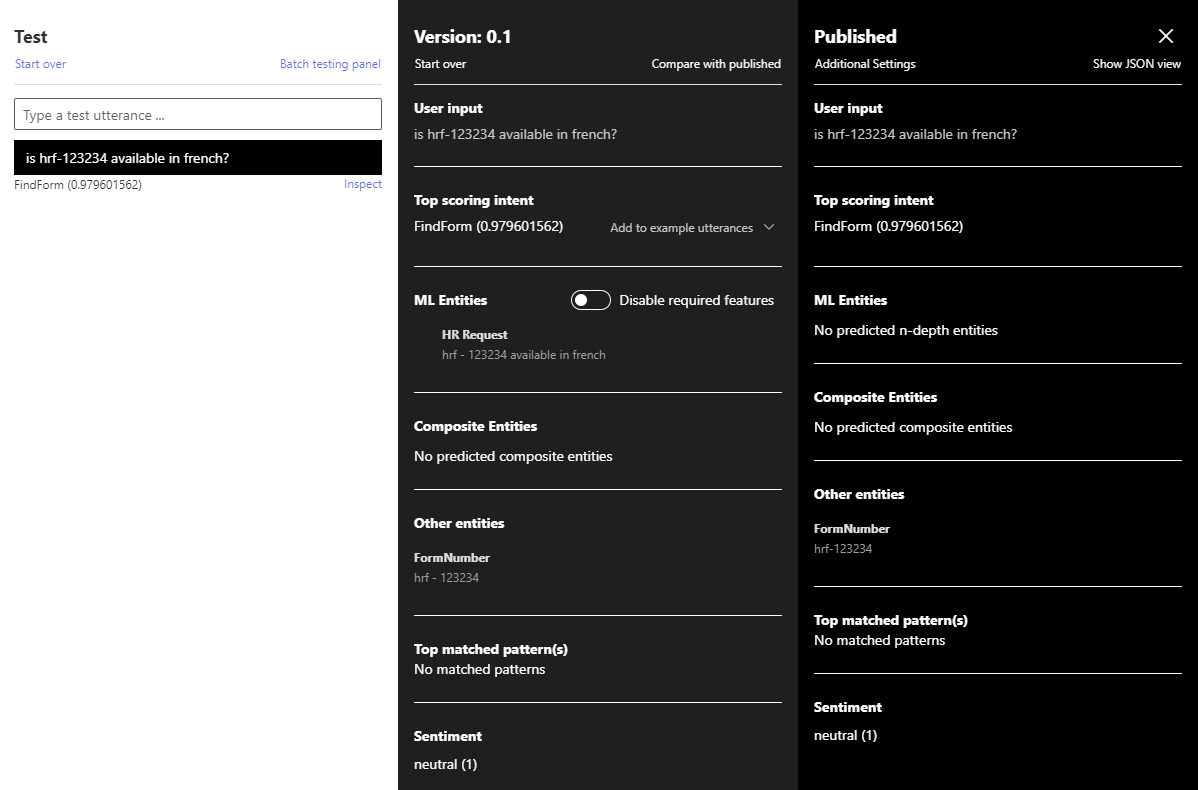LUIS アプリのトレーニングとテスト
重要
LUIS は 2025 年 10 月 1 日に廃止され、2023 年 4 月 1 日から新しい LUIS リソースを作成できなくなります。 継続的な製品サポートと多言語機能のベネフィットを得るために、LUIS アプリケーションを会話言語理解に移行することをお勧めします。
トレーニングは、Language Understanding (LUIS) アプリを教育して、ユーザー発話から意図とエンティティを抽出するプロセスです。 エンティティ、意図、または発話の追加、編集、ラベル付け、削除などのモデルの更新後に、トレーニングが行われます。
アプリのトレーニングとテストは反復処理です。 LUIS アプリをトレーニングした後で、サンプルの発話を使用して、意図とエンティティが正しく認識されるかどうかをテストします。 まだの場合は、LUIS アプリを更新してから、再度トレーニングとテストを行う必要があります。
トレーニングは、LUIS ポータルでのアクティブなバージョンに適用されます。
対話的にトレーニングする方法
LUIS ポータルでアプリのトレーニングを開始する前に、すべての意図に少なくとも 1 つの発話が含まれていることを確認してください。 少なくとも 1 回 LUIS アプリをトレーニングしてから、テストする必要があります。
- [My Apps](マイ アプリ) ページでご自身のアプリの名前を選択して、アプリにアクセスします。
- アプリで、画面の右上にある [トレーニング] を選択します。
- トレーニングが完了したら、ブラウザーの上部に通知が表示されます。
注意
トレーニングの日付と時刻は、GMT + 2 で示されます。
トレーニング プロセスを開始する
ヒント
ひとつ変更するたびにトレーニングする必要はありません。 トレーニングは、一連の変更をモデルに適用してから、または、アプリをテストまたは公開する場合に行う必要があります。
LUIS ポータルでアプリをトレーニングするには、画面の右上にある [トレーニング] ボタンを選択するだけです。
REST API によるトレーニングは、2 ステップのプロセスです。
- トレーニングのために HTTP POST 要求を送信します。
- HTTP GET 要求を使用して、トレーニングの状態を要求します。
トレーニングが完了した時点を知るには、すべてのモデルが正常にトレーニングされるまで状態をポーリングする必要があります。
アプリケーションをテストする
テストは、サンプル発話を LUIS に提供し、認識された意図とエンティティの応答を取得するプロセスです。 LUIS アプリは、対話形式で一度に 1 つずつの発話をテストすることも、発話のセットを提供することもできます。 テスト中に、現在のアクティブ モデルの予測応答と、発行済みのモデルの予測応答を比較できます。
アプリのテストは反復処理です。 ご自身の LUIS アプリをトレーニングした後、サンプルの発話を使用して、意図とエンティティが正しく認識されるかどうかをテストします。 正しく認識されない場合は、もう一度 LUIS アプリを更新し、トレーニングおよびテストを行います。
対話型テスト
対話型テストは、LUIS ポータルの [Test](テスト) パネルから実行します。 発話を入力すると、意図とエンティティがどのように識別され、スコア付けされるかを確認することができます。 LUIS が発話の意図とエンティティを想定どおりに予測していない場合は、発話を新しい発話として [意図] ページにコピーします。 次に、エンティティの発話の部分にラベルを付けて、LUIS アプリをトレーニングします。
一度に複数の発話をテストする場合はバッチ テストに関する記事を、予測スコアの詳細については予測スコアに関する記事を参照してください。
発話のテスト
テストの発話は、アプリでの発話の例とまったく同じにすることはできません。 テストの発話には、ユーザーが使用すると予想される単語の選択、語句の長さ、エンティティの使用法を含める必要があります。
- LUIS ポータルにサインインし、自分のサブスクリプションと作成リソースを選択して、その作成リソースに割り当てられているアプリを表示します。
- [マイ アプリ] ページで自分のアプリの名前を選択して、そのアプリを開きます。
- アプリの画面の右上にある [テスト] を選択すると、パネルがビューにスライドします。
- テキスト ボックスに発話を入力し、キーボードの Enter キーを押します。 [テスト] ボックスで 1 つの発話をテストすることも、[バッチ テスト パネル] で複数の発話をバッチとしてテストすることもできます。
- 発話とその最上位の意図、およびスコアが、テキスト ボックスの下の発話の一覧に追加されています。 上の例では、これが 'None (0.43)' と表示されます。
予測の検査
[検査] パネルでテスト結果の詳細を調べます。
[テスト] パネルを開いた状態で、比較する発話の [検査] を選択します。 [検査] は、発話の最上位の意図とスコアの横にあります。 上の図を参照してください。
[検査] パネルが表示されます。 このパネルには、最もスコアの高い意図と特定されたエンティティが含まれています。 パネルには、選択された発話の予測が表示されます。
ヒント
[検査] パネルで、 [Add to example utterances](発話の例に追加する) を選択して、テスト発話を意図に追加できます。
バージョン設定 API を使用して決定論的トレーニングの設定を変更する
UseAllTrainingData を true に設定したバージョン設定 API を使用して、決定論的トレーニングをオフにします。
LUIS ポータルを使用して決定論的トレーニングの設定を変更する
LUIS ポータルにログインし、お使いのアプリを選択します。 画面の上部にある [管理] を選択してから、[設定] を選択します。[Use non-deterministic training](非決定論的トレーニングを使用する) オプションを有効または無効にします。 無効にすると、利用可能なすべてのデータがトレーニングで使用されます。 トレーニングでは、各意図をトレーニングするときに、他の意図からのデータのランダム サンプルのみを負のデータとして使用します
センチメント結果の表示
[公開] ページで感情分析が構成されている場合は、テスト結果に、発話で見つかった感情が含まれます。
一致したパターンの意図の修正
パターンの使用中に、一致した発話はパターンだが、間違った意図が予測された場合は、パターン別の [編集] リンクを選択し、正しい意図を選択します。
公開されたバージョンとの比較
公開されたエンドポイント バージョンでアプリのアクティブなバージョンをテストできます。 [検査] パネルで、 [Compare with published](公開済みのものと比較) を選択します。
注意
公開されたモデルに対するテストは、お使いの Azure サブスクリプションのクォータ残量から差し引かれます。
テスト パネルでのエンドポイント JSON の表示
比較のために返されたエンドポイント JSON を表示するには、パネルの右上隅にある [Show JSON view](JSON ビューの表示) を選択します。
次の手順
発話のバッチをテストする必要がある場合は、「バッチ テスト」を参照してください。
ご自身の LUIS アプリで正しい意図とエンティティが認識されないことがテストによって示されている場合、LUIS アプリの精度を向上させるには、発話にさらに多くのラベルを付けるか、機能を追加します。